Chrome에서 마이크 권한을 활성화하는 방법
PHP Editor Baicao가 Chrome에서 마이크 권한을 활성화하는 방법을 소개합니다. Chrome을 사용하다 보면 음성 통화, 음성 인식, 온라인 녹음 등을 위해 마이크를 사용해야 하는 경우가 많습니다. 그런데 가끔 마이크 권한이 켜져 있지 않아 제대로 작동하지 않는 경우가 있습니다. 이 문제를 해결하는 방법을 살펴보겠습니다!
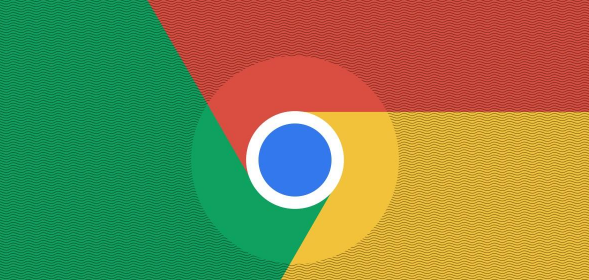
Chrome에서 마이크 권한을 설정하는 방법
1. 먼저 Chrome을 클릭하여 열고, 페이지 오른쪽 상단에 있는 점 3개 아이콘을 클릭하세요.
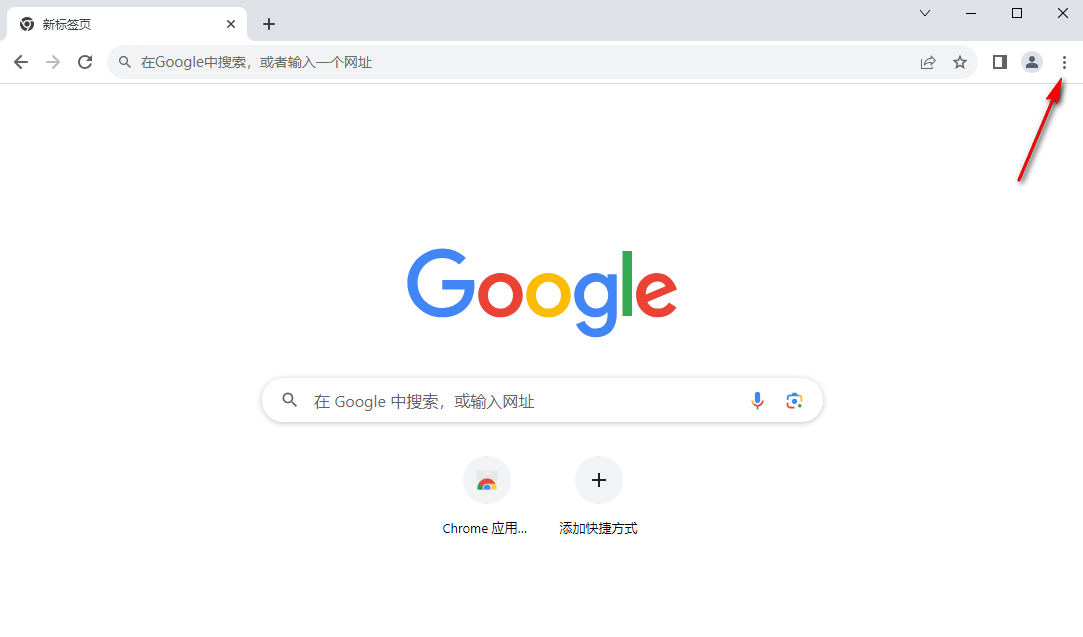
2. 그러면 아이콘 아래에 메뉴 옵션이 나타납니다. 메뉴 옵션에서 [설정] 옵션을 클릭하여 설정 창으로 들어갑니다.
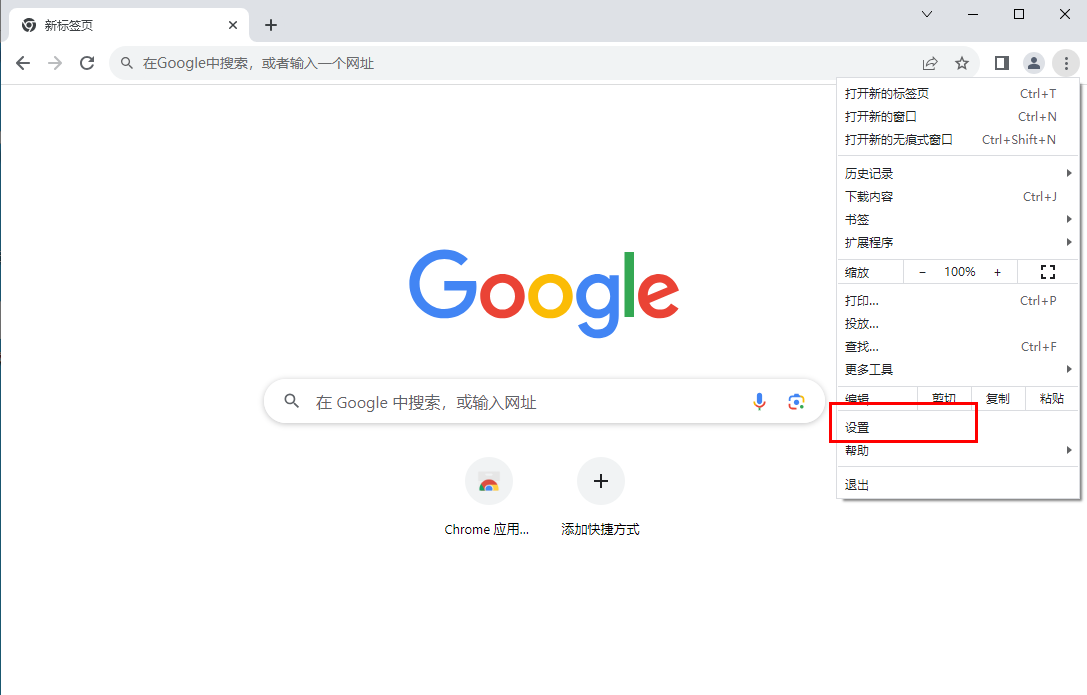
3. 입력 후 페이지 왼쪽의 [개인정보 및 보안] 옵션을 찾아 클릭하여 열면 오른쪽에 일부 관련 기능 옵션이 표시되며, [웹사이트]를 클릭합니다. 설정] 옵션을 선택하세요.
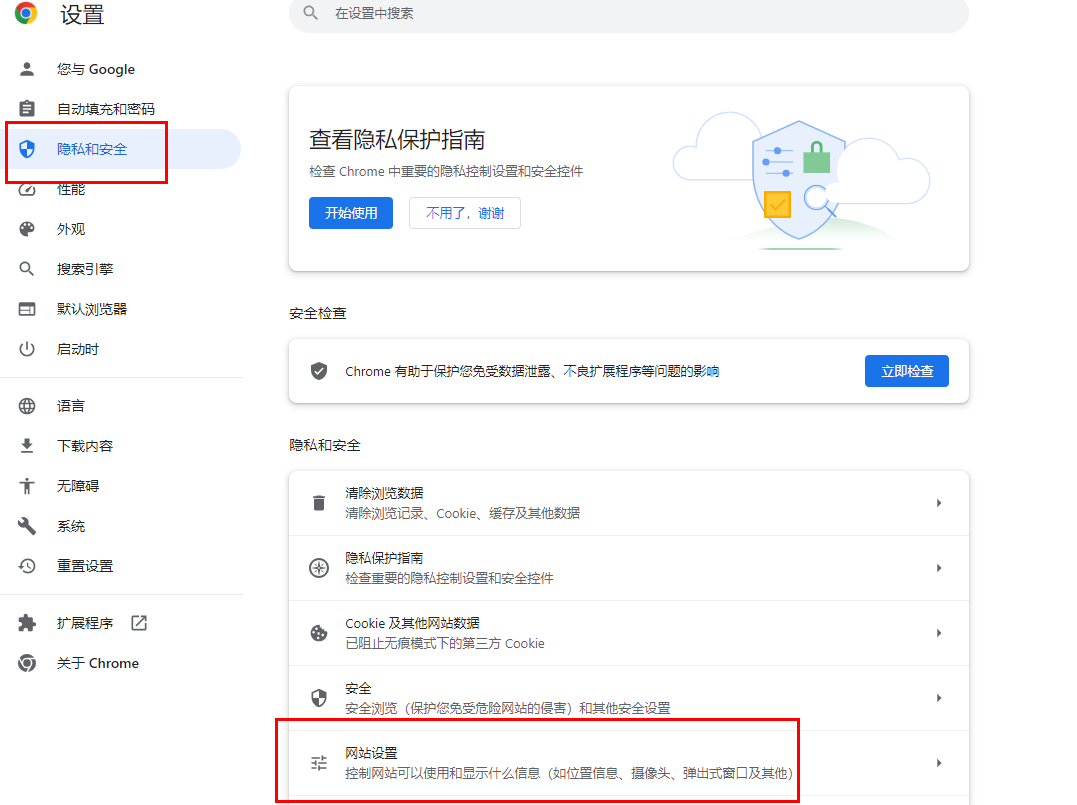
4. 그러면 웹사이트 설정을 열고 들어갈 수 있습니다. 이 페이지에서 [마이크] 기능 옵션을 클릭하여 들어갈 수 있습니다.
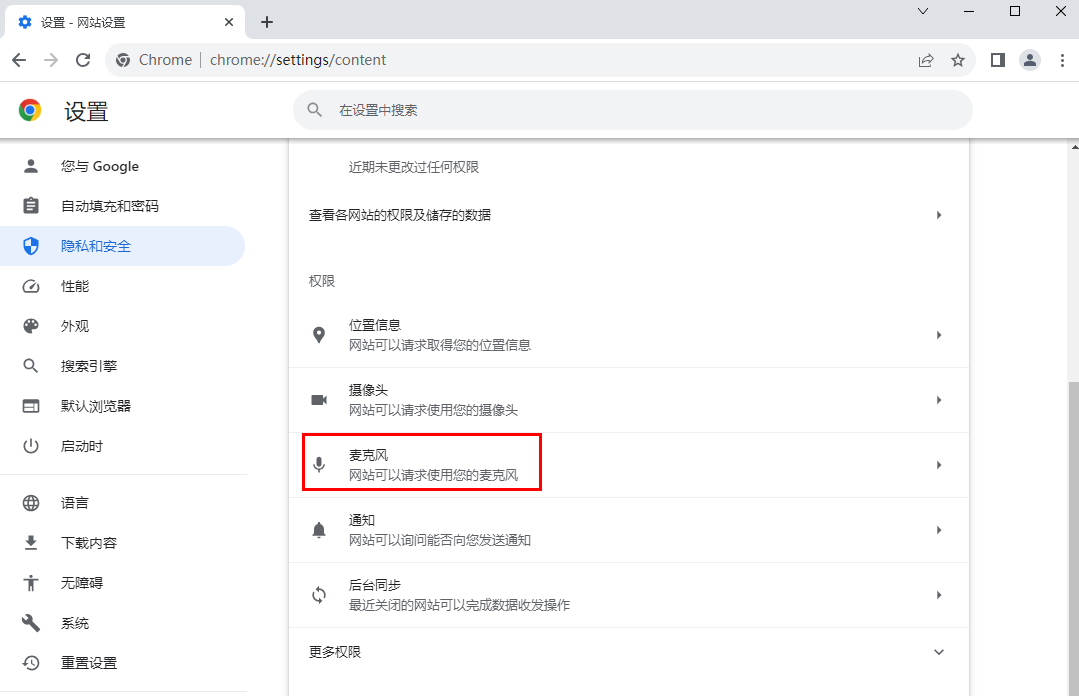
5. 그런 다음 그림과 같이 마이크 페이지로 이동하여 [웹사이트에서 마이크 사용을 요청할 수 있음] 옵션을 선택하세요.
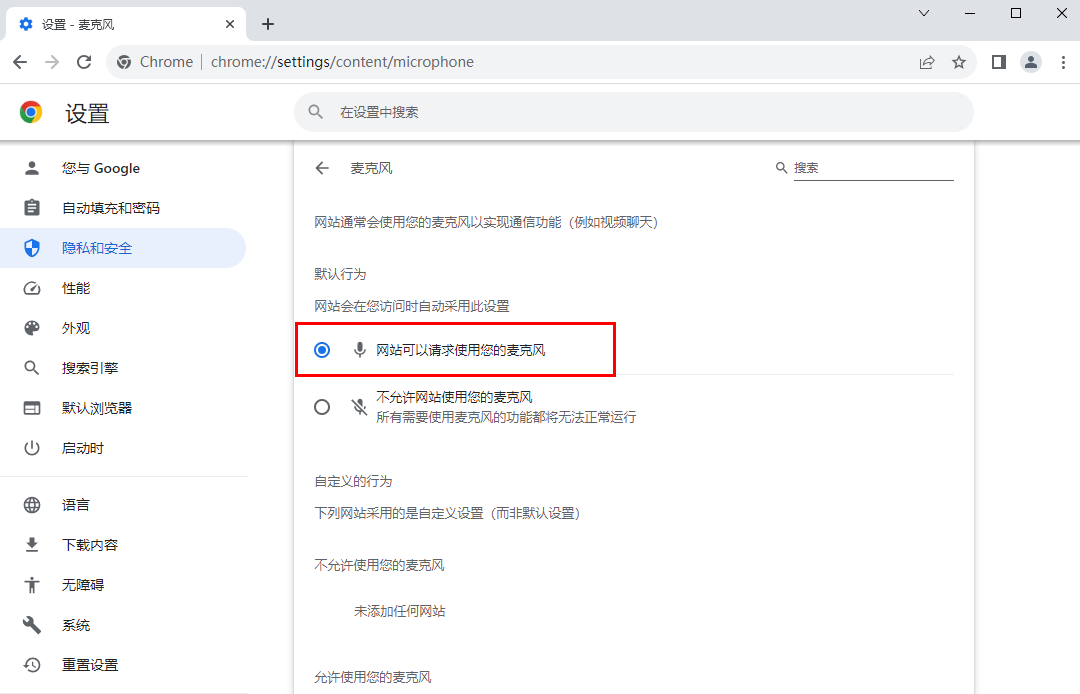
위 내용은 Chrome에서 마이크 권한을 활성화하는 방법의 상세 내용입니다. 자세한 내용은 PHP 중국어 웹사이트의 기타 관련 기사를 참조하세요!

핫 AI 도구

Undresser.AI Undress
사실적인 누드 사진을 만들기 위한 AI 기반 앱

AI Clothes Remover
사진에서 옷을 제거하는 온라인 AI 도구입니다.

Undress AI Tool
무료로 이미지를 벗다

Clothoff.io
AI 옷 제거제

Video Face Swap
완전히 무료인 AI 얼굴 교환 도구를 사용하여 모든 비디오의 얼굴을 쉽게 바꾸세요!

인기 기사

뜨거운 도구

메모장++7.3.1
사용하기 쉬운 무료 코드 편집기

SublimeText3 중국어 버전
중국어 버전, 사용하기 매우 쉽습니다.

스튜디오 13.0.1 보내기
강력한 PHP 통합 개발 환경

드림위버 CS6
시각적 웹 개발 도구

SublimeText3 Mac 버전
신 수준의 코드 편집 소프트웨어(SublimeText3)

뜨거운 주제
 7681
7681
 15
15
 1393
1393
 52
52
 1209
1209
 24
24
 91
91
 11
11
 73
73
 19
19
 누가 실제로 Google을 소유하고 있습니까?
Apr 02, 2025 pm 04:01 PM
누가 실제로 Google을 소유하고 있습니까?
Apr 02, 2025 pm 04:01 PM
Google은 Larry Page와 Sergey Bring에 의해 제어되는 Alphabet Inc.가 소유하고 있습니다. 1) 설립자는 클래스 B 주식 (주당 10 표)을 보유하여 회사를 제어 할 수 있도록합니다. 2) Alphabet의 클래스 A 및 클래스 C 주식은 각각 오픈 마켓 및 직원 주식 소유권 계획에서 배포되지만 설립자의 통제에는 영향을 미치지 않습니다.
 Google Lady의 이름은 무엇입니까?
Apr 06, 2025 am 12:01 AM
Google Lady의 이름은 무엇입니까?
Apr 06, 2025 am 12:01 AM
Googlelady의 이름은 Google Assistant입니다. 1. Google Assistant는 NLP, ML 및 음성 인식 기술을 사용하여 사용자와 상호 작용하는 Google이 개발 한 지능형 가상 어시스턴트입니다. 2. 작업 원칙에는 음성 인식, 자연어 처리, 응답 생성 및 작업 실행이 포함됩니다. 3. 사용자는 날씨 쿼리 또는 스마트 홈 장치 제어와 같은 API를 통해 기본 및 고급과 상호 작용할 수 있습니다.
 어떤 Google 검색이 모니터링됩니까?
Apr 08, 2025 am 12:01 AM
어떤 Google 검색이 모니터링됩니까?
Apr 08, 2025 am 12:01 AM
Google은 사용자의 검색 키워드, 시간, 장치, 쿠키 및 IP 주소를 모니터링하여 검색 및 광고를 최적화합니다. 사용자는 개인 정보 보호 모드, VPN 또는 프록시 서버를 통해 개인 정보를 보호 할 수 있습니다.
 Google 콘솔은 무엇에 사용됩니까?
Apr 03, 2025 am 12:13 AM
Google 콘솔은 무엇에 사용됩니까?
Apr 03, 2025 am 12:13 AM
GoogleConsole의 주요 기능은 웹 사이트 관리자가 웹 사이트의 Google 검색 성능을 모니터링, 유지 관리 및 최적화하도록 돕는 것입니다. 1) 페이지 인덱싱, 검색 쿼리, 클릭 스루 요금 및 순위에 대한 보고서를 제공하여 SEO 전략을 최적화하는 데 도움이됩니다. 2) 웹 사이트 소유권을 확인하여 사용자는 검색 분석 보고서보기 및 사이트지도 제출과 같은 기능을 사용할 수 있습니다. 3) 고급 사용자는 API를 통해 작업을 자동화하여 데이터를 처리하여 SEO 결과를 개선 할 수 있습니다.
 Google의 이전 이름은 무엇입니까?
Apr 05, 2025 am 12:12 AM
Google의 이전 이름은 무엇입니까?
Apr 05, 2025 am 12:12 AM
Google'Soldnamewas "Backrub", ReflectingItsinitialfocusonAnalyzingbackLinks.1) StartAsBackBackAtstanfordin1996, ItusedAbasicbacklinkalgorithm.2) RebrandenTogoogleIn1997, rebrandedTogooglein1997, ABREDERAMBITIONTOONTINETINFORMATION.3)
 Google Cloud가 무료입니까?
Apr 04, 2025 am 12:13 AM
Google Cloud가 무료입니까?
Apr 04, 2025 am 12:13 AM
GoogleCloud는 완전히 무료는 아니지만 일부 무료 서비스를 제공합니다. 1) 컴퓨팅 엔진은 한 달에 최대 720 시간의 무료 F1 마이크로 인스턴스를 제공합니다. 2) 클라우드 스토리지는 무료 5GB의 표준 저장 공간을 제공합니다. 3) BigQuery와 같은 다른 서비스에는 무료 할당량이 있지만 사용 제한에주의를 기울여야합니다.
 Google은 무엇을 의미합니까?
Apr 07, 2025 am 12:13 AM
Google은 무엇을 의미합니까?
Apr 07, 2025 am 12:13 AM
Google의 이름은 수학적 용어 "Googol"에서 유래 한 것으로, 이는 엄청난 숫자와 100 0을 나타내며 야망을 상징합니다. Google은 여러 문화, 비즈니스 및 사회 분야에 영향을 미치는 검색 엔진 기술, 클라우드 컴퓨팅 및 인공 지능을 포함한 거대한 기술 생태계로 발전했습니다.
 누가 Google의 51%를 소유하고 있습니까?
Apr 09, 2025 am 12:03 AM
누가 Google의 51%를 소유하고 있습니까?
Apr 09, 2025 am 12:03 AM
Google의 51% 지분은 Class B 주식을 통해 설립자 Larry Page와 Sergey Brin에 의해 제어됩니다. 1) 알파벳 주식은 클래스 A, 클래스 B 및 클래스 C로 나뉩니다. 클래스 B 주식은 주당 10 표를 가지고 있습니다. 2) Page와 Bryn은 대부분의 클래스 B 주식을 보유하여 회사의 결정을 지배하는지 확인합니다.




